Ciao amici. In questo post imparerai come installare FileRun su Debian 11. La procedura è semplice, quindi iniziamo.
Cos'è Filerun?
Secondo il sito Web FileRun:
Gestione dei file affidabile e performante
Sincronizzazione desktop e condivisione file
Ma se siamo un po' più semplici, possiamo dire che Filerun è una sorta di Nextcloud ma leggero. E lo dico non per ridurre al minimo la potenza di FileRun ma per spiegare meglio di cosa stiamo parlando.
Grazie a FileRun, molte aziende condividono i propri file in modo sicuro perché la piattaforma è self-hosted. Cioè, possiamo distribuire un'istanza noi stessi e quindi avere il pieno controllo su di essa.
Quindi proviamoci.
Installa LAMP su Debian 11
FileRun ha una potente interfaccia web che oltre ad essere molto intuitiva funziona come un pannello di amministrazione. Quindi, il primo passo è creare un ambiente LAMP.
Innanzitutto, aggiorna completamente il server:
sudo apt update
sudo apt upgradeQuindi installa Apache e MariaDB.
sudo apt-get install apache2 mariadb-server mariadb-client Al termine dell'installazione, è il turno di PHP e dei suoi moduli.
sudo apt install php libapache2-mod-php imagemagick ffmpeg php-imagick php-mysql php-fpm php-common php-gd php-json php-curl php-zip php-xml php-mbstring php-bz2 php-intl
Abbiamo anche bisogno di unzip pacchetto.
sudo apt install unzipPer completare l'installazione, riavvia Apache e apri le porte necessarie nel firewall.
sudo ufw allow 80
sudo ufw allow 443
sudo ufw reload
sudo systemctl restart apache2Ora possiamo continuare.
Configura PHP per FileRun
Per eseguire e proteggere al meglio FileRun abbiamo bisogno di fare alcune configurazioni PHP. Innanzitutto, scarica e installa ioncube.
wget https://downloads.ioncube.com/loader_downloads/ioncube_loaders_lin_x86-64.tar.gzQuindi decomprimilo nella directory in cui sono ospitate le librerie PHP.
sudo tar -xzf ioncube_loaders_lin_x86-64.tar.gz -C /usr/lib/phpPer abilitarlo, devi creare un nuovo file di configurazione
sudo nano /etc/php/7.4/apache2/conf.d/00-ioncube.iniE aggiungi quanto segue
zend_extension = /usr/lib/php/ioncube/ioncube_loader_lin_7.4.soSalva le modifiche e chiudi l'editor.
È inoltre necessario creare un nuovo file di configurazione PHP specifico per FileRun.
sudo nano /etc/php/7.4/apache2/conf.d/filerun.iniE aggiungi il seguente contenuto
expose_php = Off
error_reporting = E_ALL & ~E_NOTICE
display_errors = Off
display_startup_errors = Off
log_errors = On
ignore_repeated_errors = Off
allow_url_fopen = On
allow_url_include = Off
variables_order = "GPCS"
allow_webdav_methods = On
memory_limit = 128M
max_execution_time = 300
output_buffering = Off
output_handler = ""
zlib.output_compression = Off
zlib.output_handler = ""
safe_mode = Off
register_globals = Off
magic_quotes_gpc = Off
upload_max_filesize = 20M
post_max_size = 20M
enable_dl = Off
disable_functions = ""
disable_classes = ""
session.save_handler = files
session.use_cookies = 1
session.use_only_cookies = 1
session.auto_start = 0
session.cookie_lifetime = 0
session.cookie_httponly = 1
date.timezone = "UTC"Salva le modifiche e chiudi l'editor. Ricarica Apache per applicare tutte le modifiche alla configurazione.
sudo systemctl reload apache2Creazione del database in MariaDB per FileRun
Ora dobbiamo lavorare con MariaDB. Poiché siamo su una nuova installazione, dobbiamo configurarla prima di utilizzarla. Per completare questa operazione, esegui lo script necessario.
sudo mysql_secure_installation
Lì ti verrà richiesta una password che, poiché non esiste, basta premere Invio per accedere. Quindi, sarai in grado di definire la tua e, infine, proteggere l'installazione rispondendo Y a ciascuno di loro.
Ora puoi accedere alla console MariaDB:
sudo mysql -u root -pE crea il database con il nome che desideri.
CREATE DATABASE filerundb;Quindi crea l'utente e la sua password e concedigli i permessi sul database.
GRANT ALL PRIVILEGES ON filerundb.* TO 'user'@'localhost' IDENTIFIED BY 'pss';Puoi utilizzare qualsiasi nome utente desideri, oltre a una password più sicura.
Aggiorna le autorizzazioni in generale ed esci dalla console.
FLUSH PRIVILEGES;
exit;Installa FileRun su Debian 11
Ora con l'ambiente pronto, possiamo iniziare a installare FileRun. Per prima cosa, dobbiamo scaricarlo usando wget .
wget -O FileRun.zip https://filerun.com/download-latest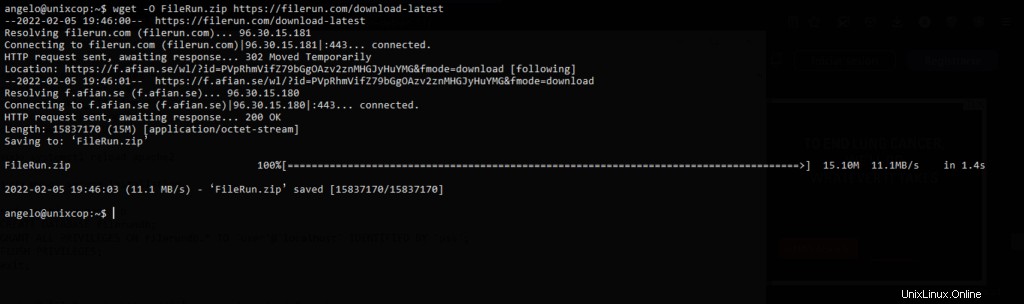
Quindi devi decomprimerlo, usando il unzip comando, nella directory principale di Apache.
sudo unzip FileRun.zip -d /var/www/html/filerun/Ora rendi Apache il proprietario della cartella:
sudo chown -R www-data:www-data /var/www/html/filerunE assegnagli le autorizzazioni corrette:
sudo chmod -R 755 /var/www/html/filerunOra devi creare un nuovo virtualhost per gestire il sito FileRun-
sudo nano /etc/apache2/sites-available/filerun.confE aggiungi quanto segue:
<VirtualHost *:80>
ServerName filerun.unixcop.test
DocumentRoot /var/www/html/filerun
<Directory "/var/www/html/filerun">
Options Indexes FollowSymLinks
AllowOverride All
Require all granted
</Directory>
ErrorLog ${APACHE_LOG_DIR}/filerun.error.log
CustomLog ${APACHE_LOG_DIR}/filerun.access.log combined
</VirtualHost>
Non dimenticare di sostituire ServerName con il tuo dominio.
Salva le modifiche e chiudi l'editor.
Abilita il nuovo sito e la rewrite modulo
sudo a2ensite filerun.conf
sudo a2enmod rewriteInfine, riavvia Apache.
sudo systemctl restart apache2Installazione di FileRun tramite l'interfaccia web
Ora apri il tuo browser web preferito e accedi al tuo dominio per eseguire l'installazione.
Per prima cosa, vedrai la seguente schermata:
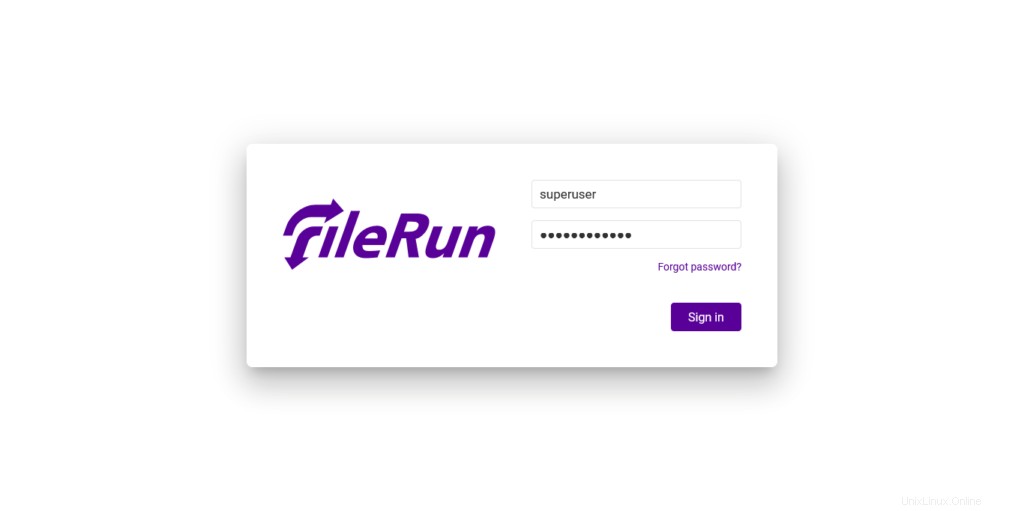
Quindi il programma di installazione verificherà la presenza di dipendenze mancanti nel sistema.
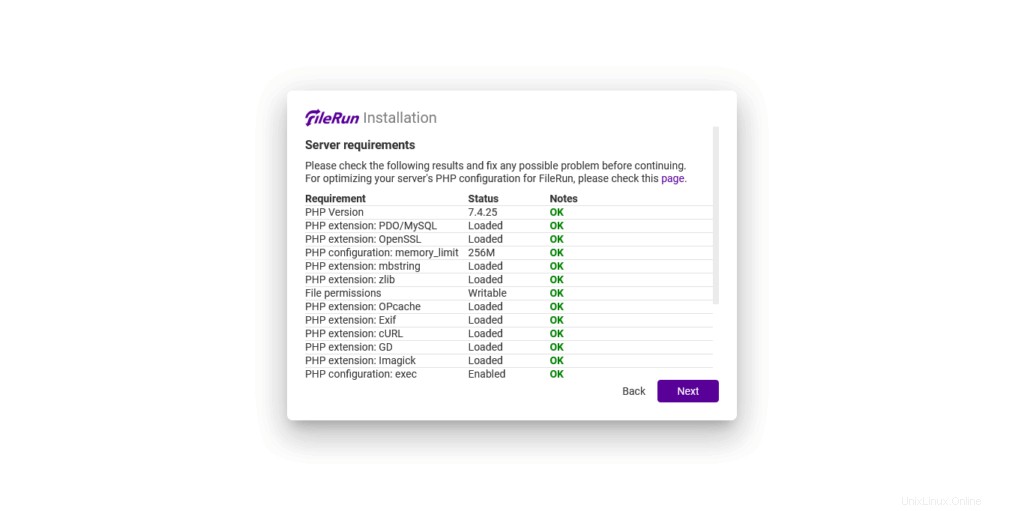
Successivamente, dovrai inserire i parametri del database che abbiamo configurato.
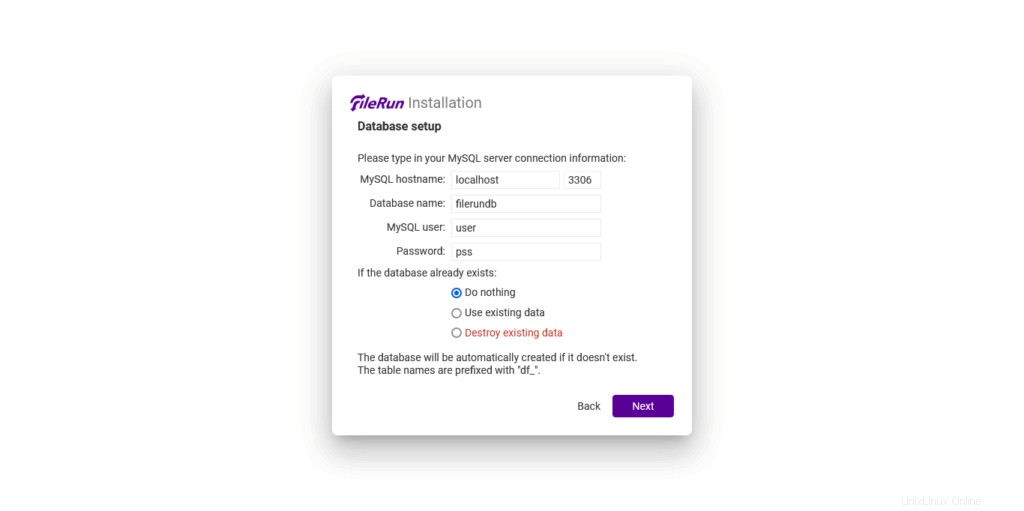
Se tutto va bene, vedrai la seguente schermata. Lì vedrai le credenziali di accesso che dovrai annotare in un luogo sicuro.
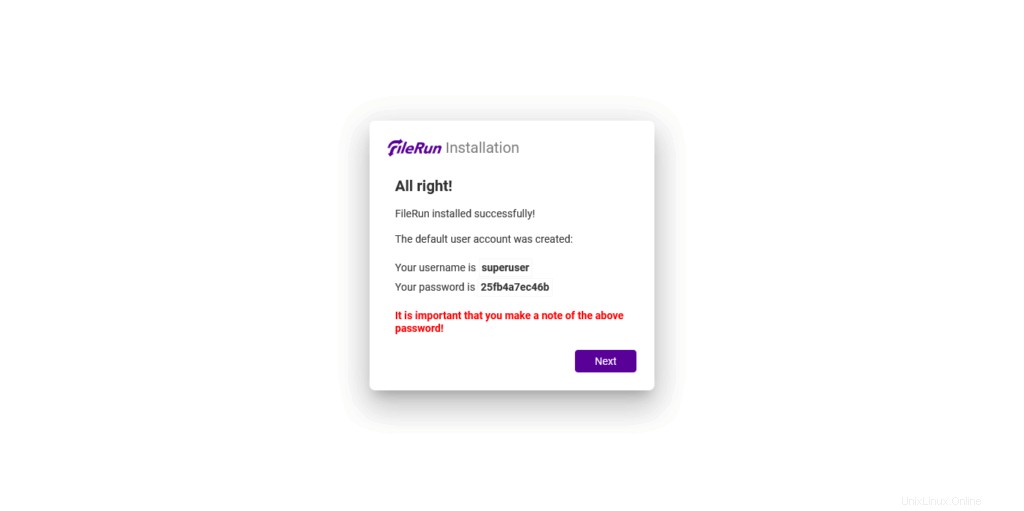
Successivamente, vedrai la schermata di accesso.
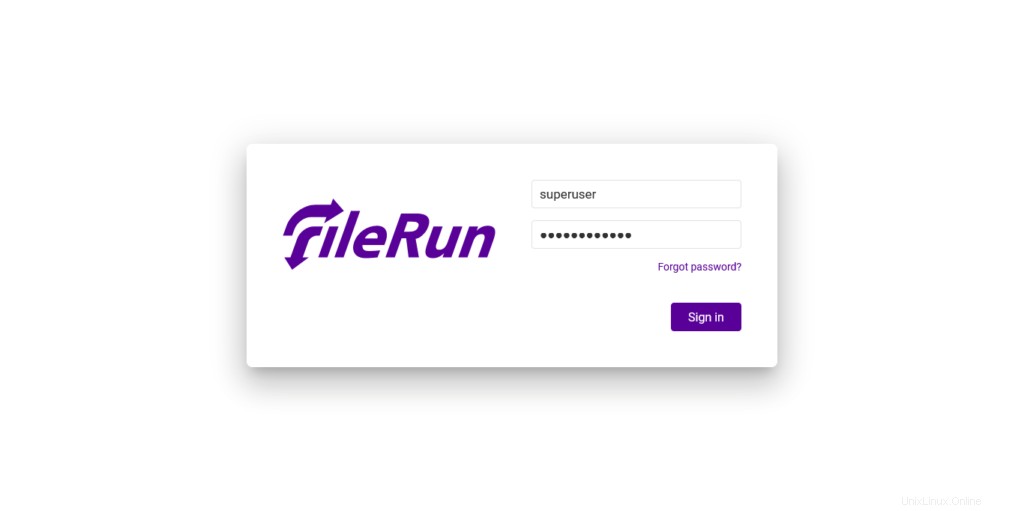
Infine, vedrai la schermata iniziale di FileRun.
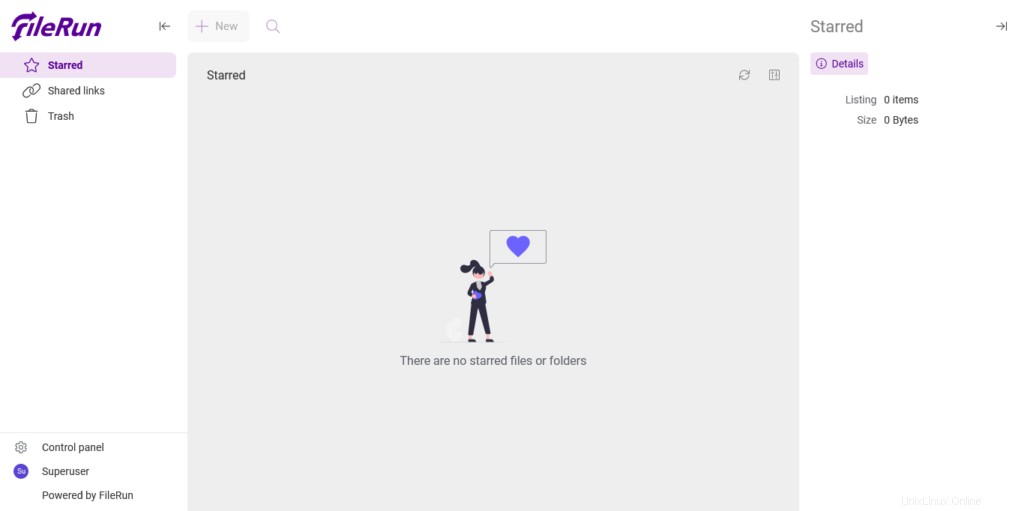
Divertiti.
FileRun su Debian 11 – Conclusione
In questo post, hai imparato come installare FileRun in Debian per avere un file server che puoi usare in privato.
Spero che il post ti sia piaciuto.